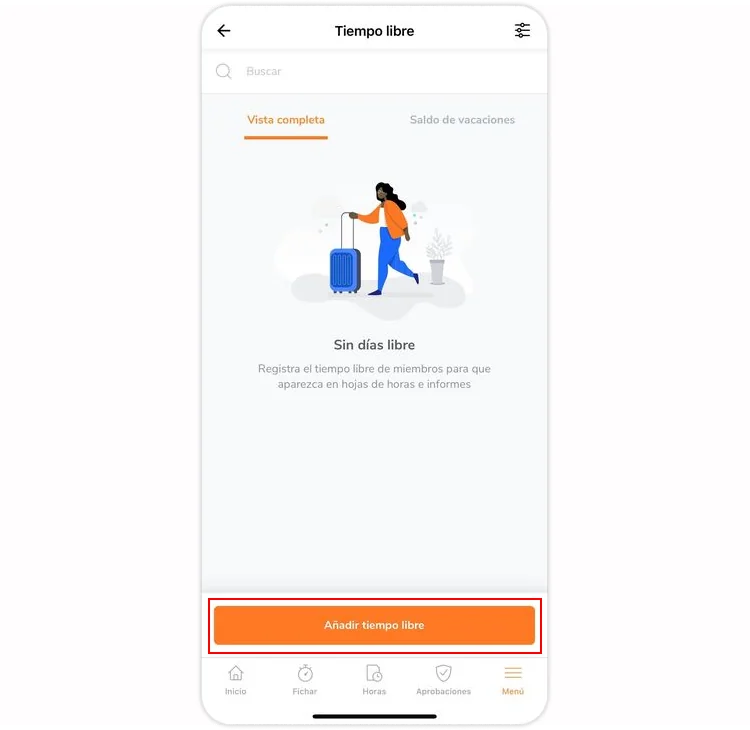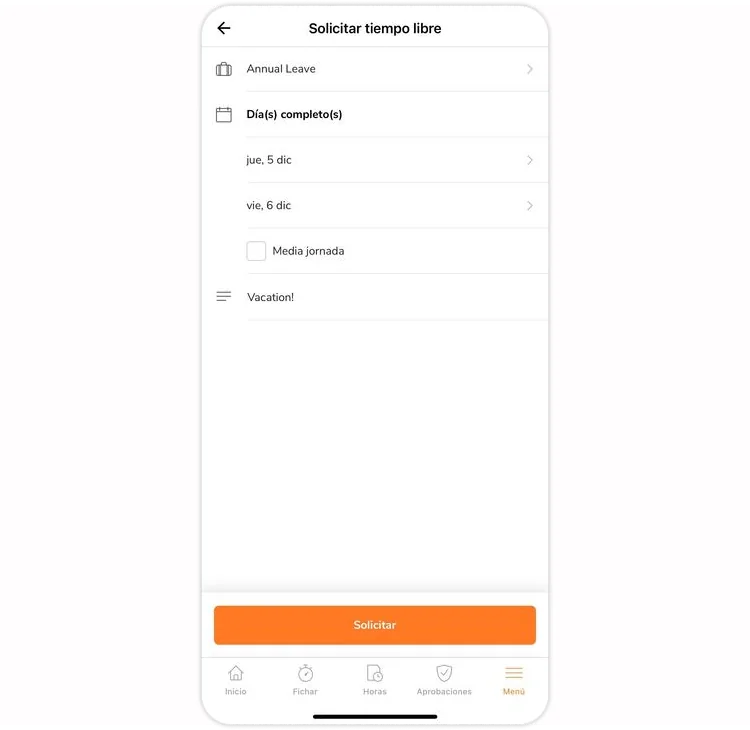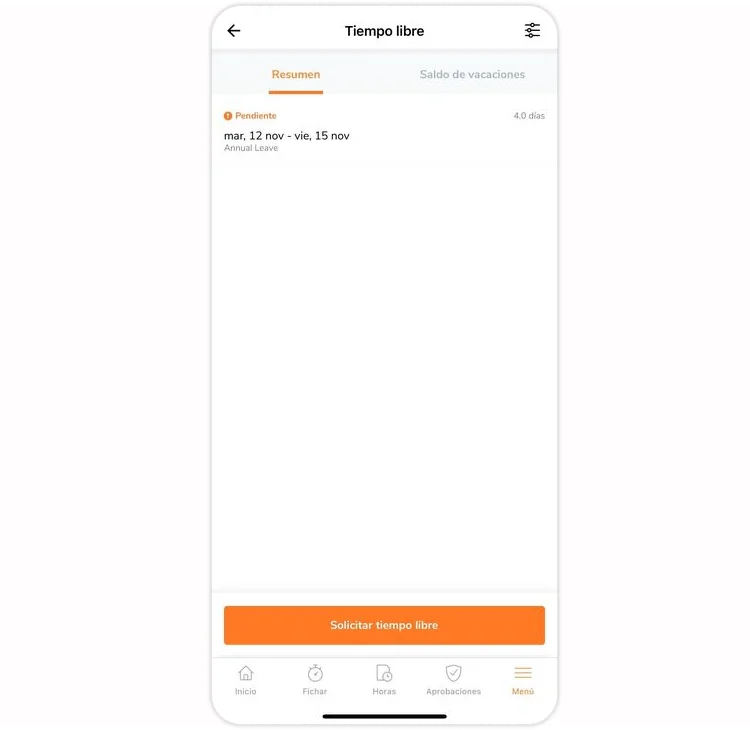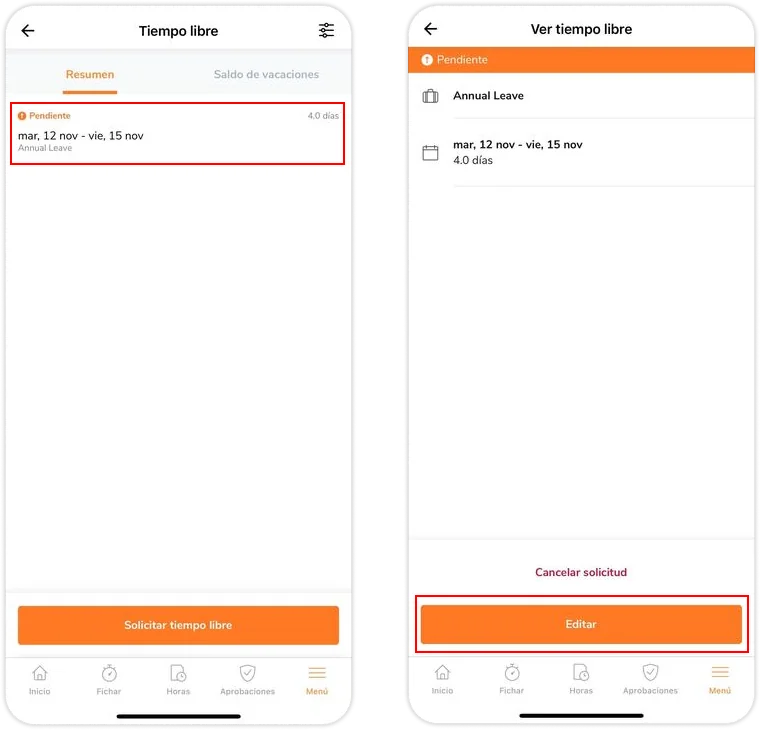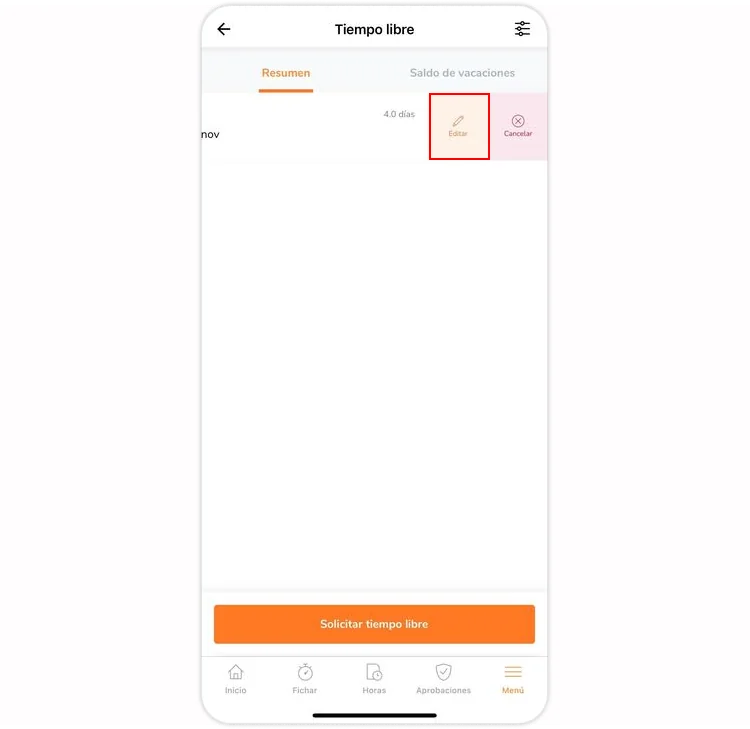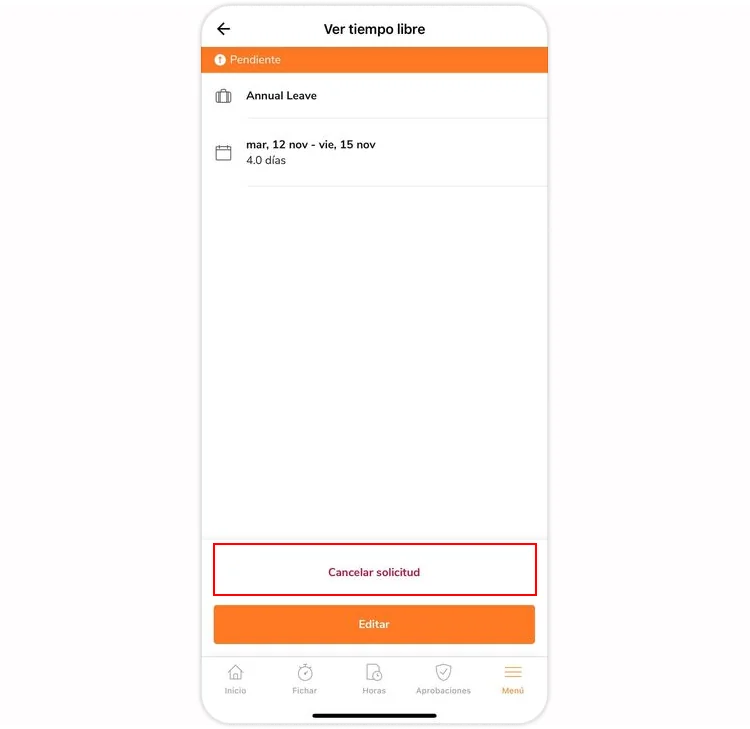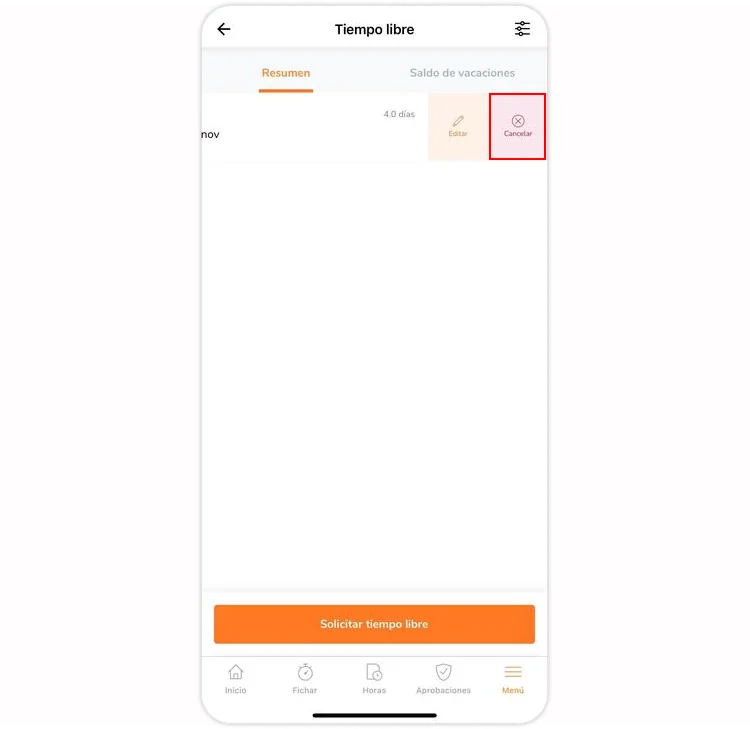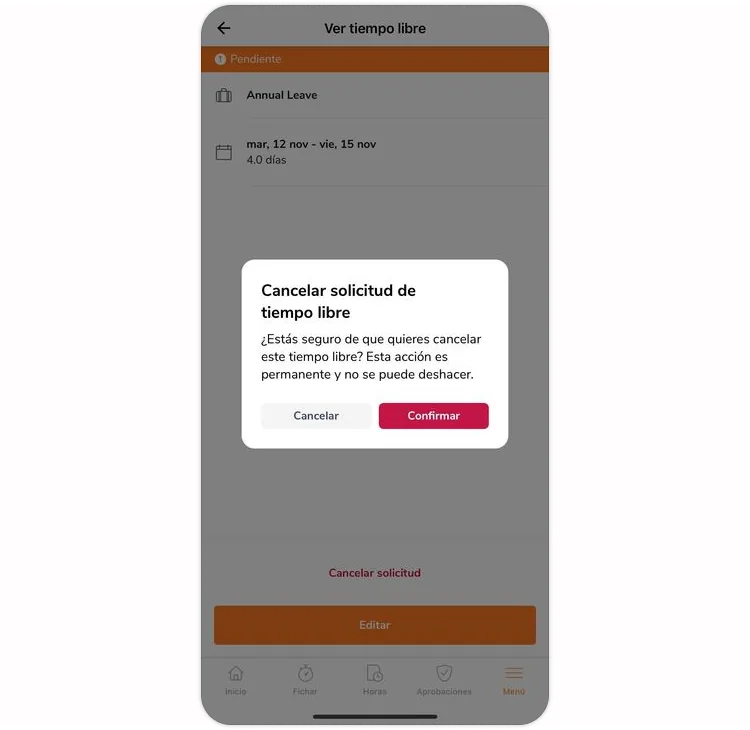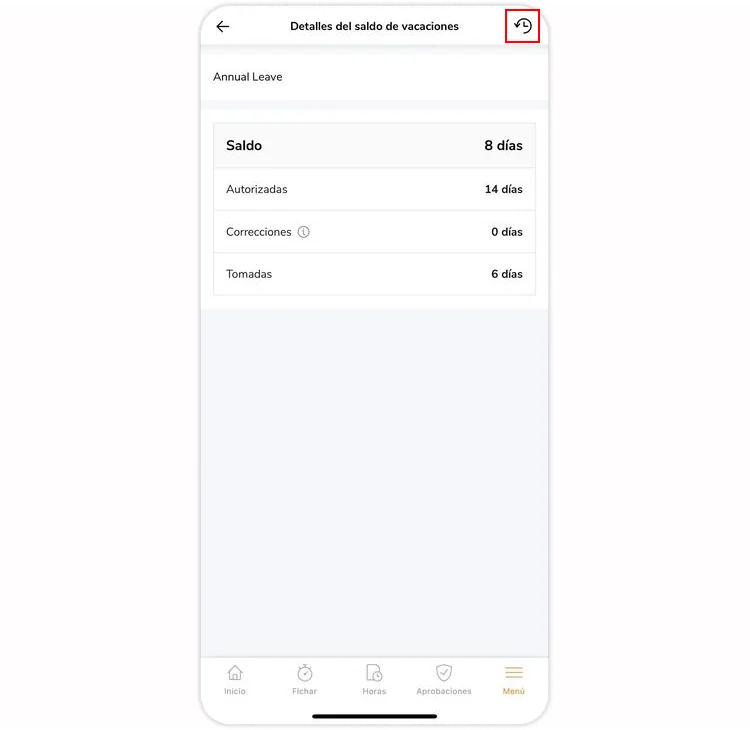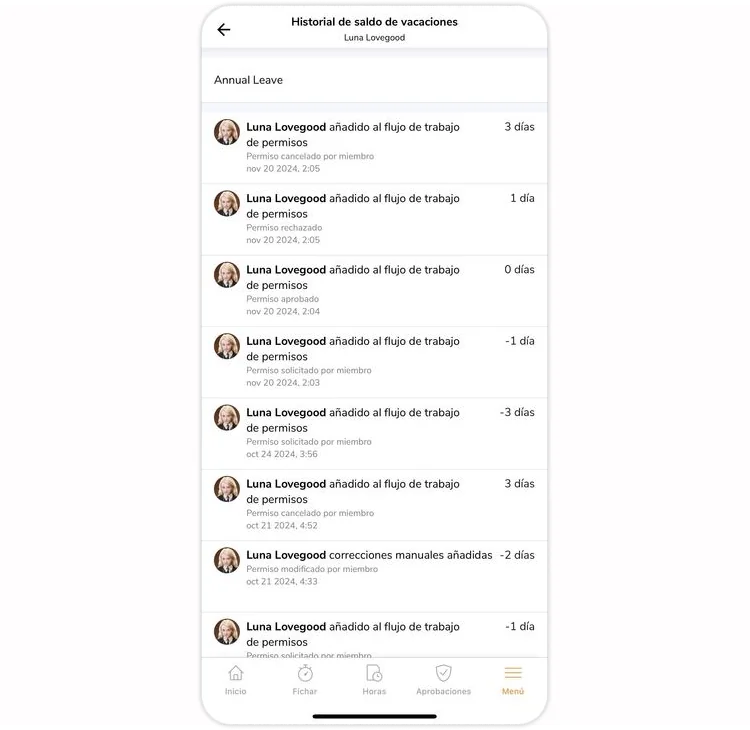Aplicación móvil: Solicitar y gestionar tiempo libre como miembro
Solicita tiempo libre y gestiona el estado de aprobación en un solo lugar
Con la aplicación para fichar de Jibble, los miembros pueden solicitar y gestionar fácilmente el tiempo libre directamente en la aplicación móvil mientras se desplazan.
Importante❗: En el plan gratuito, los gerentes y administradores deben añadir manualmente tiempo libre para sus miembros. La posibilidad de que los miembros soliciten días libres solo está disponible en los planes Premium y Ultimate.
Nota: Ahora puedes adjuntar imágenes de apoyo a cada solicitud de tiempo libre a través de la aplicación web. Lee más sobre cómo solicitar y gestionar tiempo libre como miembro a través de la aplicación web.
Este artículo cubre:
- Solicitar tiempo libre
- Editar tiempo libre
- Cancelar tiempo libre
- Estados de tiempo libre
- Saldos de tiempo libre
Solicitar tiempo libre
- Ve a Menú > Tiempo libre.
- Pulsa sobre el botón Añadir tiempo libre.

- Se abrirá la pantalla Solicitar tiempo libre.

- Rellena la información requerida para tu tiempo libre:
- Elige una política de tiempo libre.
- Dependiendo de la política seleccionada, puedes optar por un día o días libres completos, medio día o un número concreto de horas.
- Para días libres completos, especifica las fechas de inicio y fin.
- Para media(s) jornada(s) libre(s), activa la casilla y especifica el intervalo de tiempo.
- Para las horas libres, especifica la fecha de inicio, la hora de inicio y la hora de finalización.
- Si es necesario, también puedes incluir un motivo o una nota.
Nota: El tiempo libre por Horas sólo puede sumarse hasta 24 horas.
- Pulsa en Solicitar.

- El tiempo libre solicitado se añadirá a tu resumen de tiempo libre.
Notas:
- Una vez solicitado el tiempo libre, estará en estado pendiente hasta que tu gerente tome una acción.
- Si tus políticas de tiempo libre tienen una cantidad fija a la que tienes derecho, tu saldo de vacaciones se deducirá una vez solicitado el tiempo libre.
Editar tiempo libre
Importante❗: La edición sólo es posible para las solicitudes de tiempo libre pendientes.
- Ve a Menú > Tiempo libre.
- Para limitar los resultados, puedes filtrar el tiempo libre por fecha, políticas y estados de solicitud, si es necesario.
- Selecciona una solicitud de tiempo libre que se haya enviado pero que aún esté pendiente y pulsa el botón editar.

- También puedes deslizar el dedo hacia la derecha sobre la solicitud de tiempo libre que desees editar desde la página de resumen. Toca el icono del lápiz para editar.

- Rellena y edita la información necesaria para tu tiempo libre.
- Pulsa en Guardar.
Cancelar tiempo libre
Puedes cancelar una solicitud de tiempo libre pendiente si decides no seguir adelante con ella. El tiempo libre cancelado aparecerá en tu resumen de tiempo libre y no se borrará.
Importante❗: Sólo se pueden cancelar las solicitudes pendientes.
- Ve a Menú > Tiempo libre.
- Para limitar los resultados, puedes filtrar el tiempo libre por fecha, políticas y estados de solicitud, si es necesario.
- Selecciona una solicitud de tiempo libre pendiente.
- Para cancelar la solicitud de tiempo libre, pulsa sobre la opción Cancelar solicitud en la pantalla Ver tiempo libre.

- Alternativamente, puedes deslizar el dedo hacia la derecha sobre la solicitud de tiempo libre que deseas cancelar desde la página de resumen y tocar el icono de cancelar.

- Aparecerá un mensaje para que confirmes la acción deseada.

- Pulsa en Confirmar y se cancelará tu solicitud de tiempo libre.
Nota: Cuando se cancela una solicitud de tiempo libre, se devolverán los saldos de vacaciones si se ha establecido una cantidad de derecho para la política.
Estados de tiempo libre
Hay 4 estados de una solicitud de tiempo libre: pendiente, aprobado, cancelado o rechazado.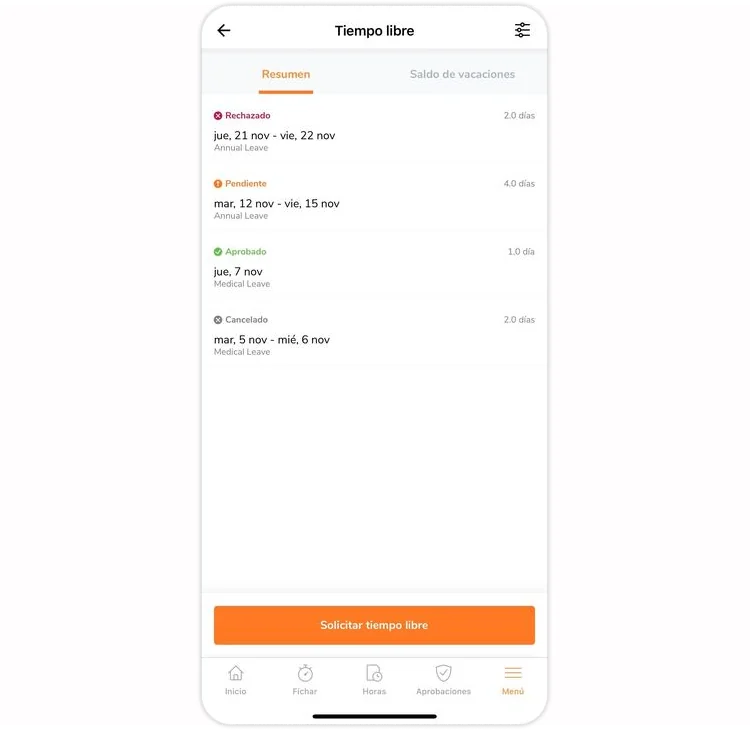
| Estado de tiempo libre | Definición |
| Pendiente | Las solicitudes de tiempo libre que se han añadido recientemente se muestran como pendientes. Las solicitudes aún pueden modificarse o cancelarse en estado pendiente. Los saldos de vacaciones se deducirán cuando el tiempo libre esté en este estado. |
| Aprobado | Cuando las solicitudes de tiempo libre hayan sido aprobadas por tu gerente, aparecerá un estado de aprobado. Una vez aprobadas, las solicitudes de tiempo libre ya no se pueden volver a modificar.
Nota: Los gerentes tienen la capacidad de cancelar tus solicitudes de tiempo libre aprobadas. |
| Cancelado | Para las solicitudes de tiempo libre que tú o tu gerente hayáis cancelado, se muestra el estado cancelado. Las solicitudes de tiempo libre canceladas no se pueden seguir modificando. En caso de que se cancele una solicitud de tiempo libre, se devolverá el saldo de vacaciones. |
| Rechazado | Si tu gerente ha rechazado tus solicitudes de tiempo libre, aparecerá un estado de rechazado. Estas solicitudes no se pueden cambiar ni editar una vez rechazadas. Si se rechaza una solicitud de tiempo libre, se revertirán los saldos de vacaciones. |
Saldos de tiempo libre
Importante❗: Los saldos de tiempo libre son exclusivos de los planes Premium y Ultimate.
Puedes revisar la cantidad a la que tienes derecho y los saldos de cada política de tiempo libre a la que estés asignado. Accede al resumen de los saldos de tiempo libre navegando a la pantalla Tiempo libre y seleccionando la pestaña Saldos de vacaciones.
En esta pestaña encontrarás información detallada sobre tus permisos prorrogados, derechos, modificaciones, disfrutados y saldos restantes para cada tipo de política de tiempo libre.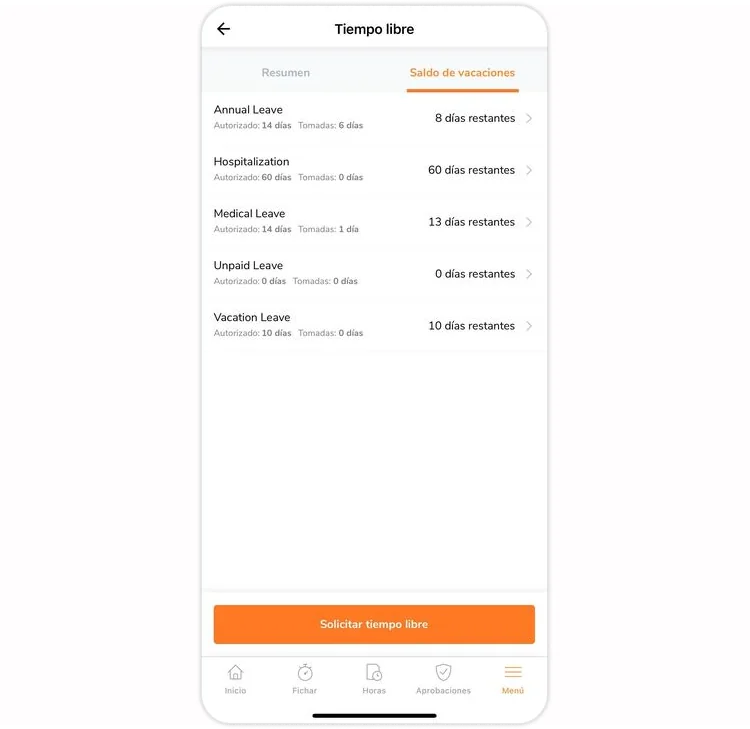
Sigue estos pasos para ver el historial de todas las políticas de tiempo libre, junto con las acciones de tu gerente sobre tus solicitudes de vacaciones, incluyendo aprobaciones, cancelaciones, rechazos y cambios en tus saldos de vacaciones:
- Ve a Menú > Tiempo libre.
- Pulsa en la pestaña Saldos de vacaciones.
- Selecciona el tipo de política de vacaciones que quieres ver.
- Toca el icono del reloj en la esquina superior derecha de la página.

- Todos los cambios y modificaciones detallados realizados en la política de tiempo libre serán visibles en el registro histórico.

Cada entrada del registro incluye la siguiente información:
- La persona responsable de la modificación, incluidos los procesos manuales y automáticos del sistema.
- La acción llevada a cabo en la política de vacaciones; «Añadido al flujo de trabajo de vacaciones», incluyendo cualquier nota o comentario, si se ha proporcionado.
- El importe total del saldo de vacaciones añadido o sustraído.
- La fecha y hora en que se realizó la modificación.